プレゼンテーションは情報を共有するだけでなく、観客とのアクティブな対話とインタラクションを促進する機会でもあります。観客をプレゼンテーションに積極的に参加させると、より活気が生まれ、興味深くなります。プレゼンテーション中に参加者の質問を巧みに取得する方法についてこちらで学ぶことができます。
主な結論
- オンラインツールを利用することで、参加者は質問をすることができます。
- 匿名の質問は率直なフィードバックを得るのに役立ちます。
- 質問への「いいね」は、観客にとっての関連性と重要性を示します。
- インタラクティビティはエンゲージメントを高め、プレゼンテーションをよりダイナミックにします。
ステップバイステップガイド
プレゼンテーションの準備を始めましょう。Googleスライドへのアクセス権と質問と回答のためのツールが必要なことを確認してください。
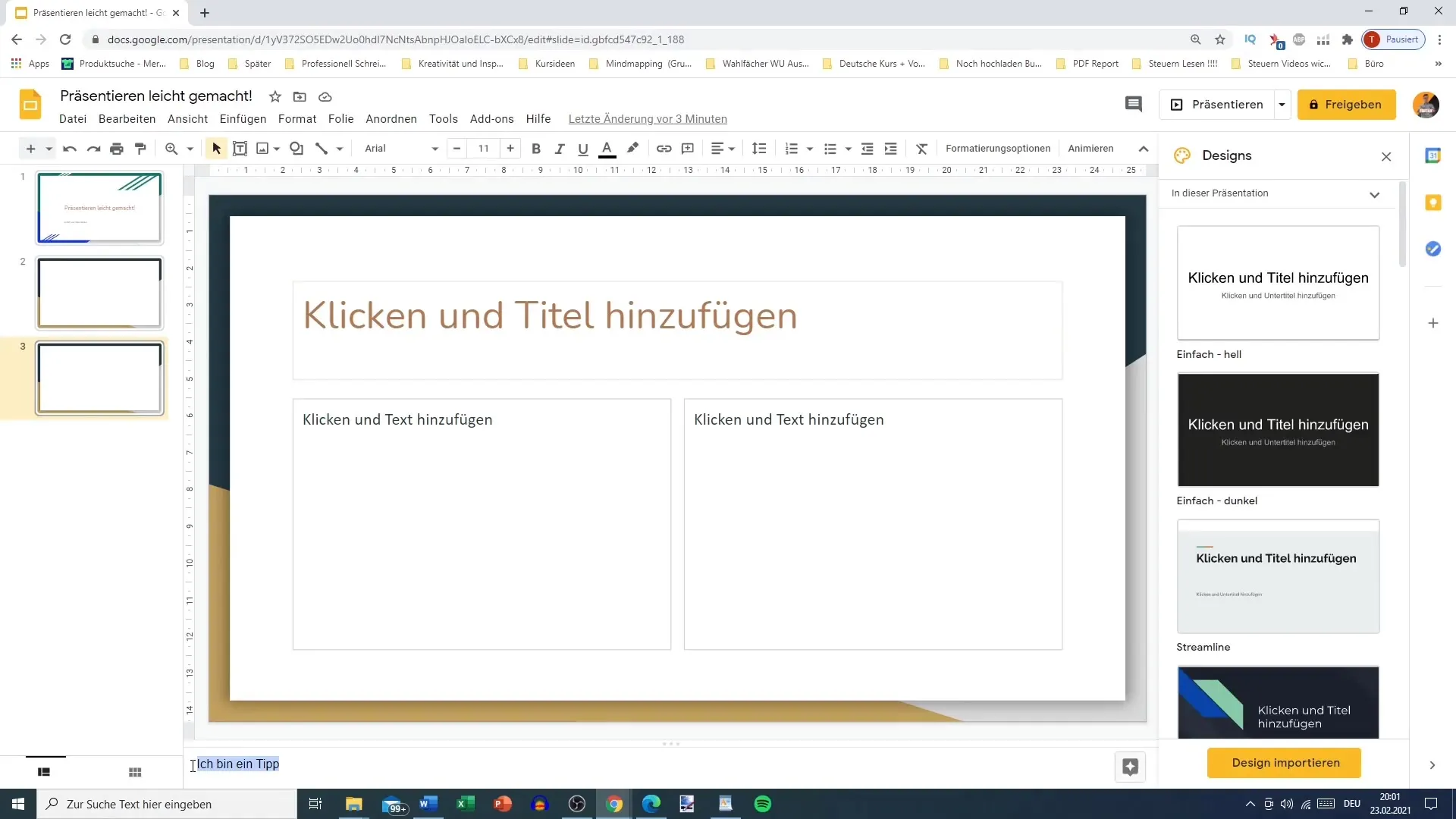
プレゼンテーションモードになると、観客質問用の特別なツールをアクティブにすることができます。新しい質問や回答セッションを開始するか、既存のセッションを続行するかを選択できます。この機能はライブプレゼンテーションに特に役立ち、即座に質問に対する反応を可能にします。
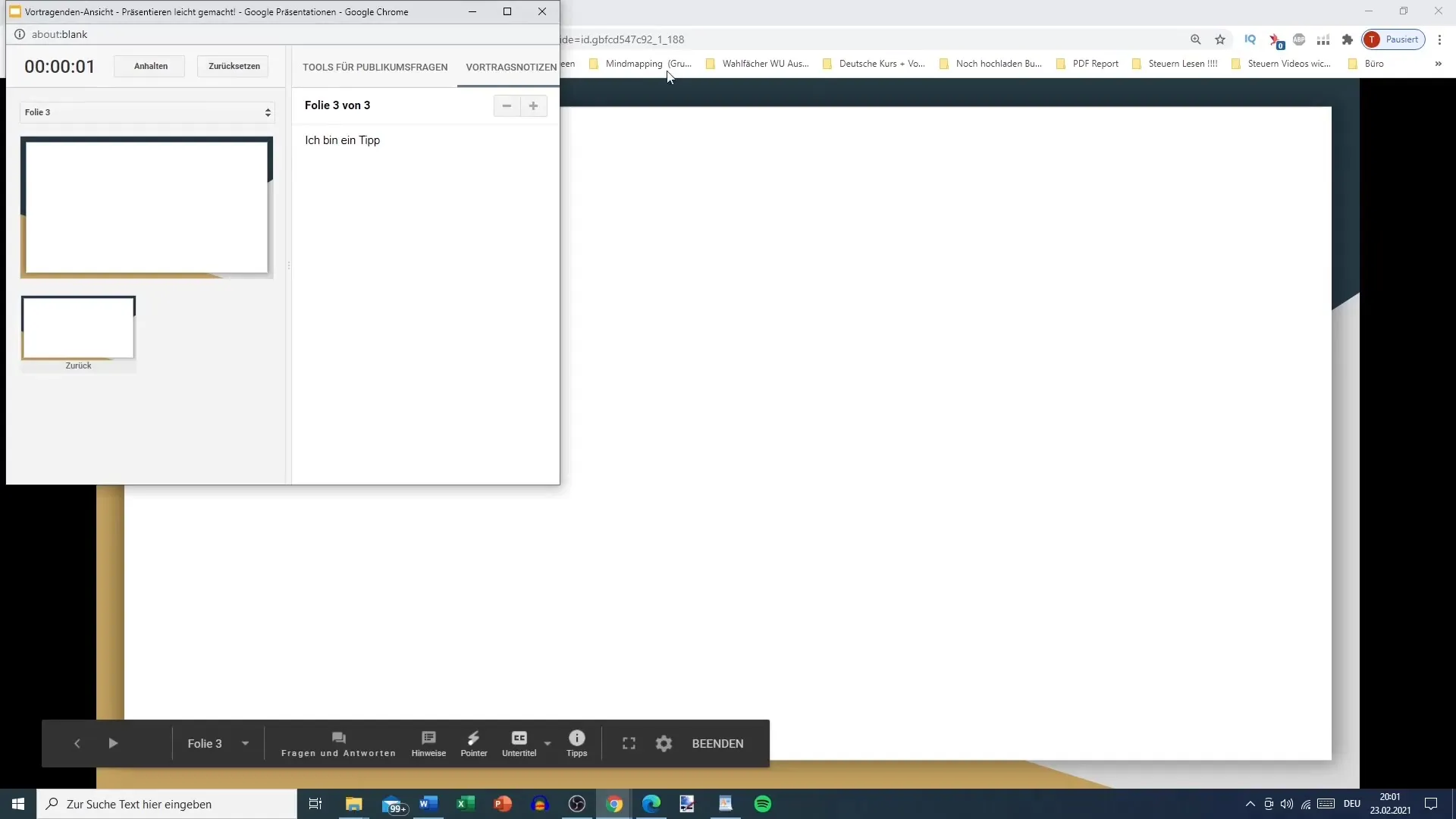
新しい質問と回答セッションを開始するには、該当するボタンをクリックします。その後、参加者が質問をする場所を示すリンクが得られます。このリンクはプレゼンテーション内でも目立って表示されます。
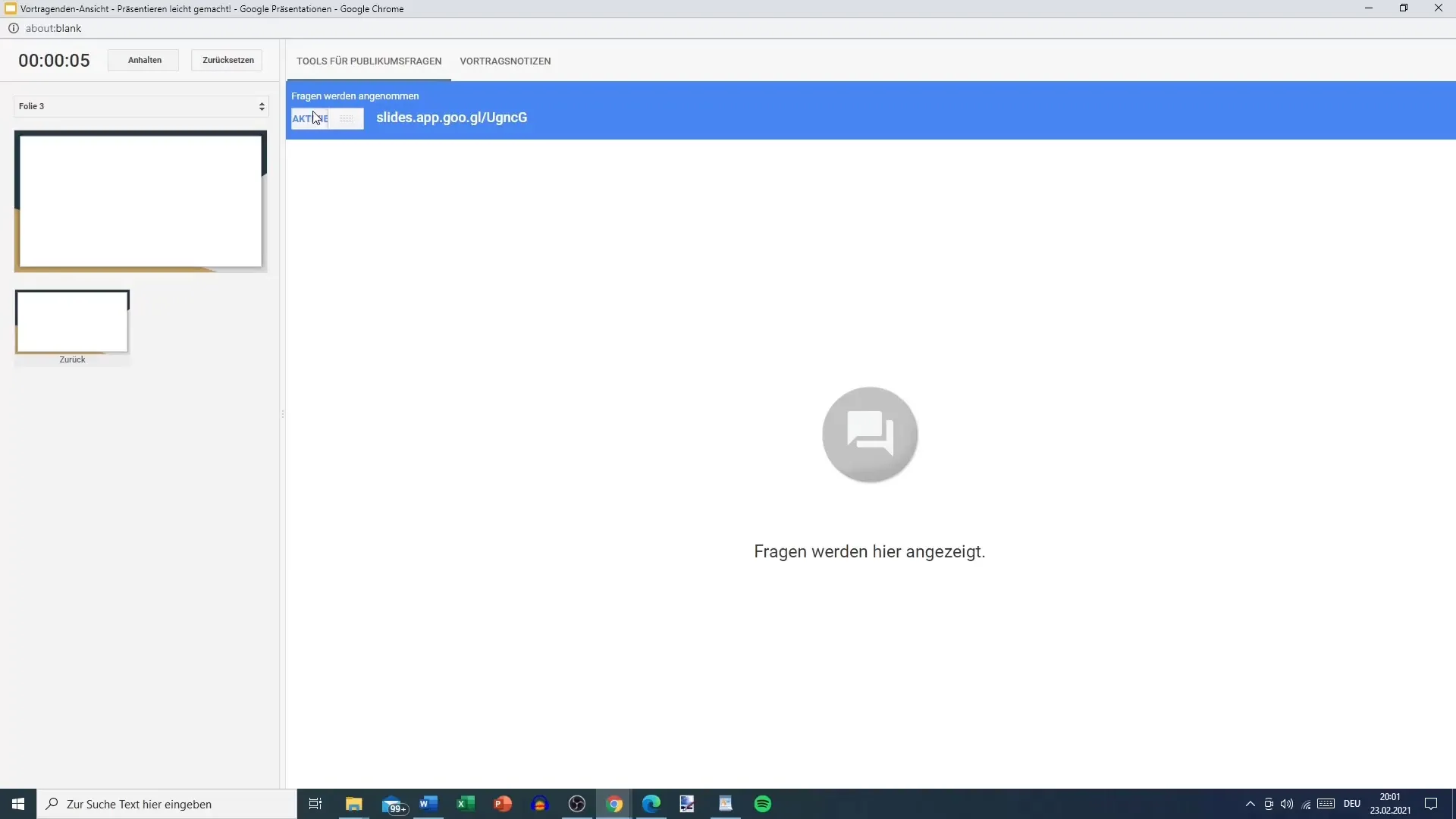
参加者はGoogleアカウントを使用して質問を提出できます。登録時に、匿名または実名で質問をする選択肢があります。これは重要であり、参加者に自分の意見を率直に、かつ遠慮なく尋ねる機会を提供します。
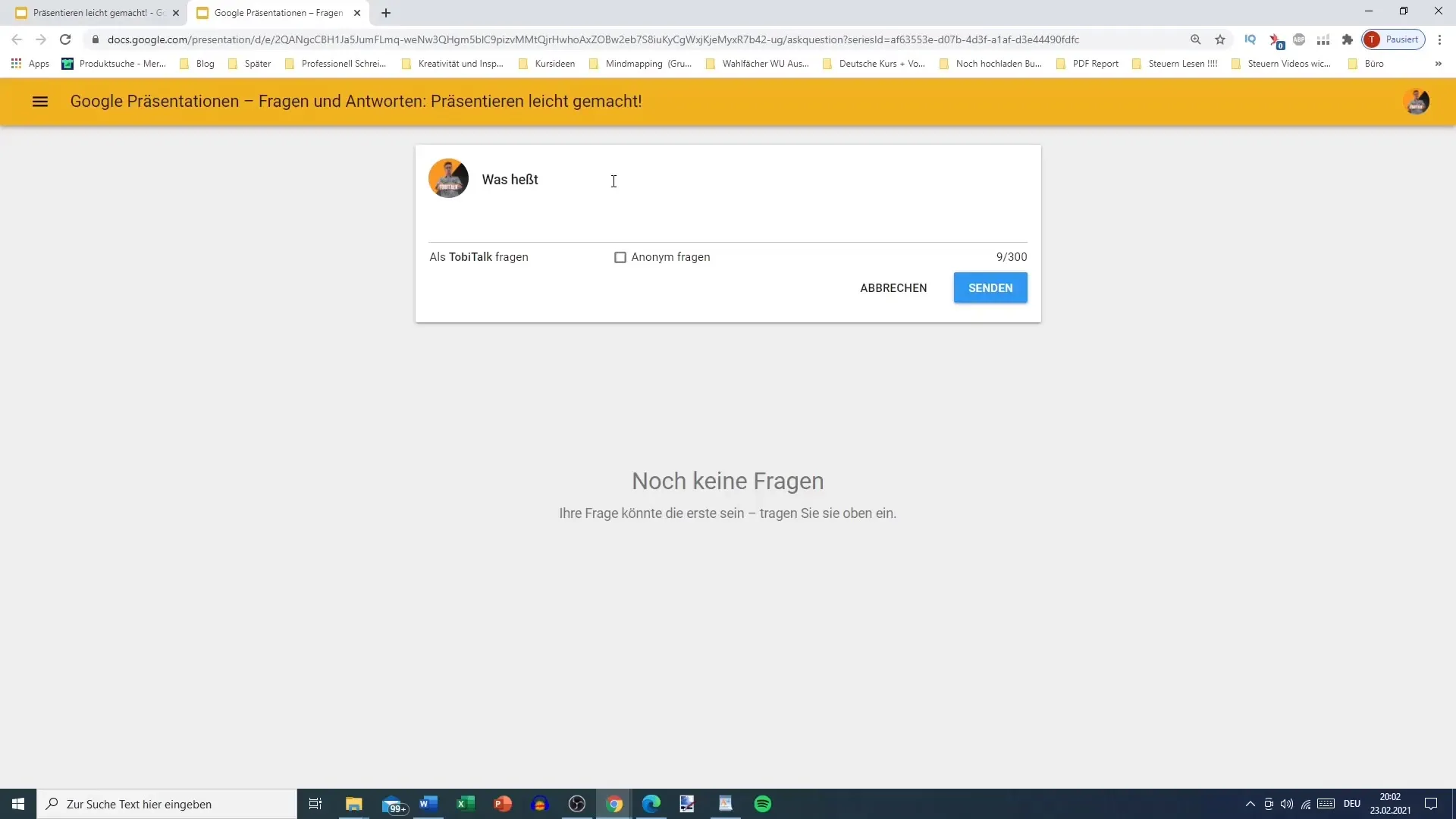
質問は300文字までです。テキスト入力欄の横には、他の質問に「いいね」をするオプションがあります。これは重要な機能であり、観客にとって最も重要な質問を示してくれます。
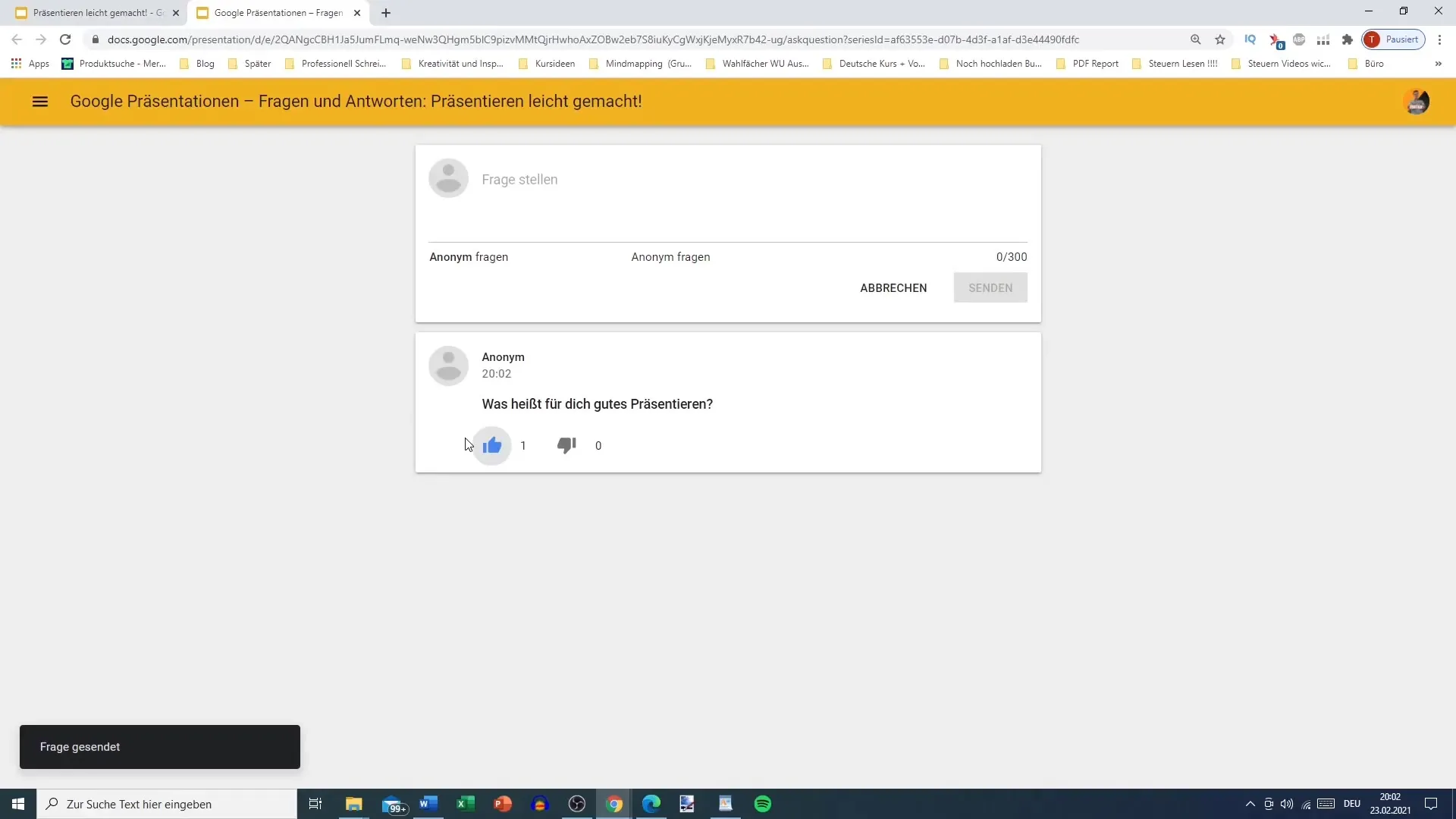
質問が多くの「いいね」を受ける場合は、その質問についてプレゼンテーションで取り扱うことが検討されます。インタラクションが高い質問は優先表示され、最も関連性の高いコンテンツを重視できます。
プレゼンテーション中に質問を表示するには、プレゼンテーションツールに戻り、該当する質問を選択します。その質問がプレゼンテーションに表示され、観客に公開されます。これは観客のニーズや興味に合わせる素晴らしい機会です。
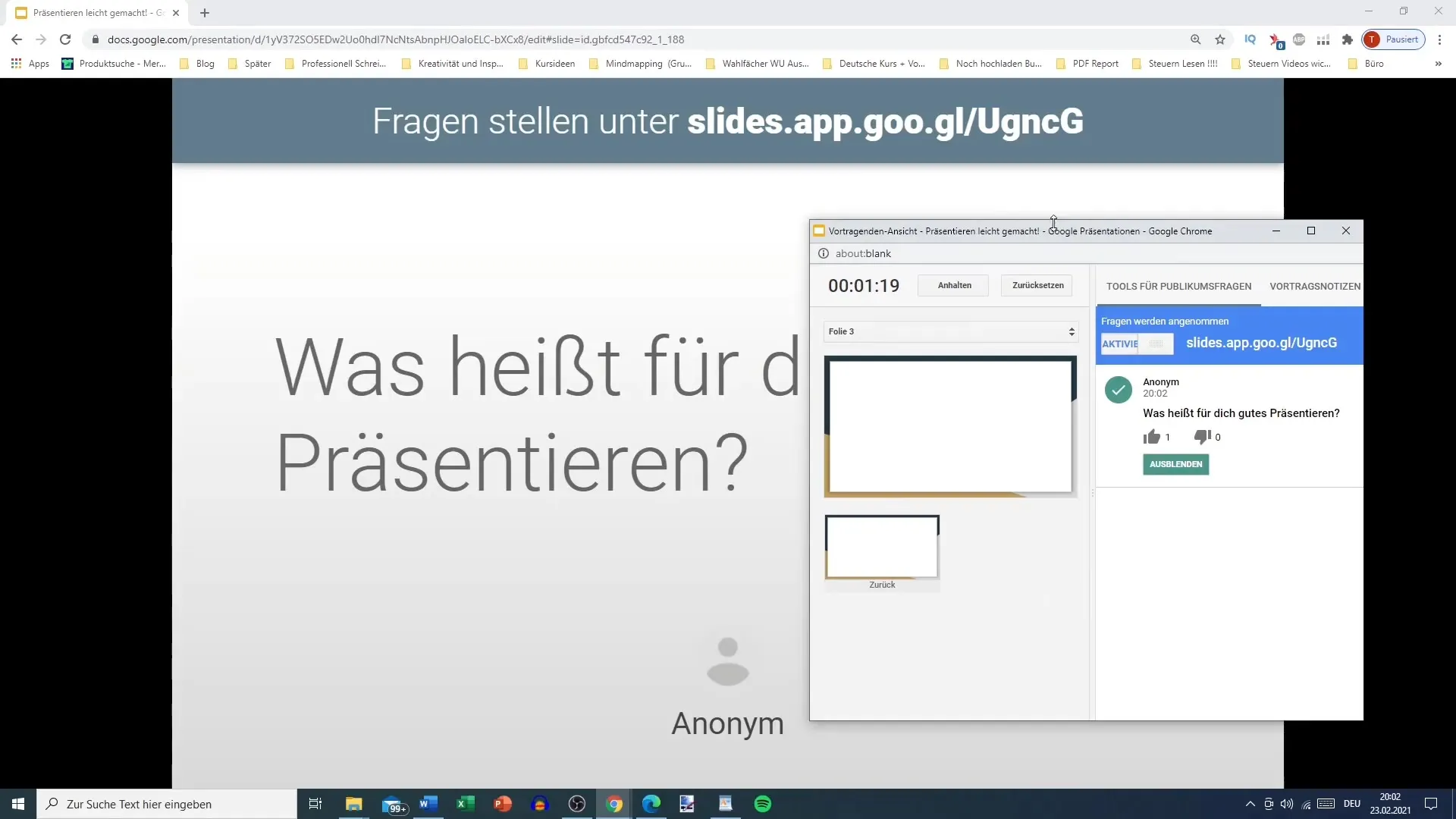
質問を提示し、その議論が終わったら、いつでも質問を非表示にすることができます。この柔軟性により、プレゼンテーションの流れをコントロールし、同時に効果的なインタラクティビティを提供することができます。
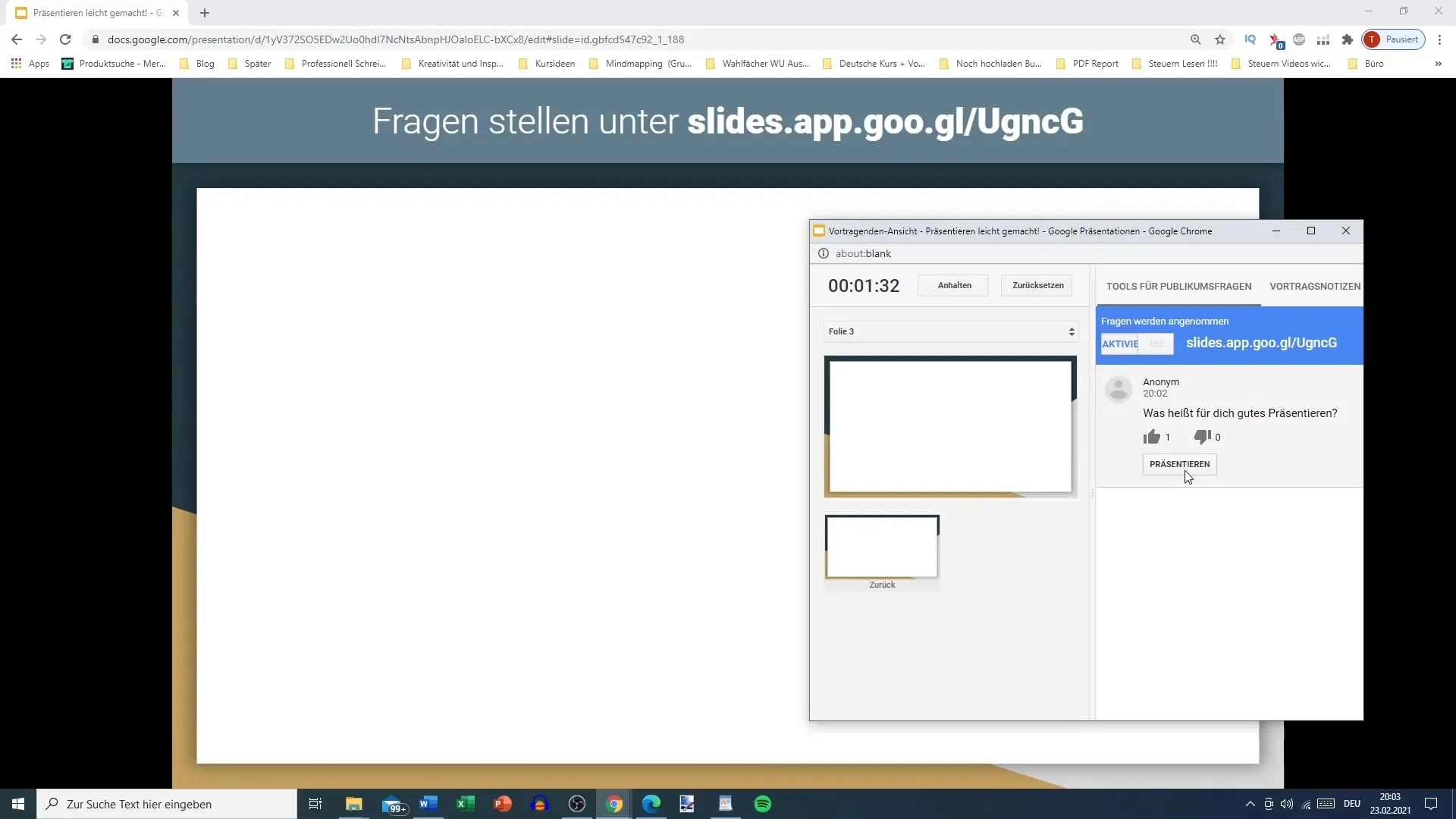
また、適切なタイミングで、質問を受け付けるかどうかを明確に伝えることも重要です。これにより、視聴者が情報を得ることができ、機能がシームレスにプレゼンテーションに統合されます。
このアプローチの利点は非常に大きいです。参加者質問用のツールの統合により、従来のオフラインプレゼンテーションではできなかった、より魅力的な環境が提供されるため、聴衆がインタラクティブに参加できるようになります。
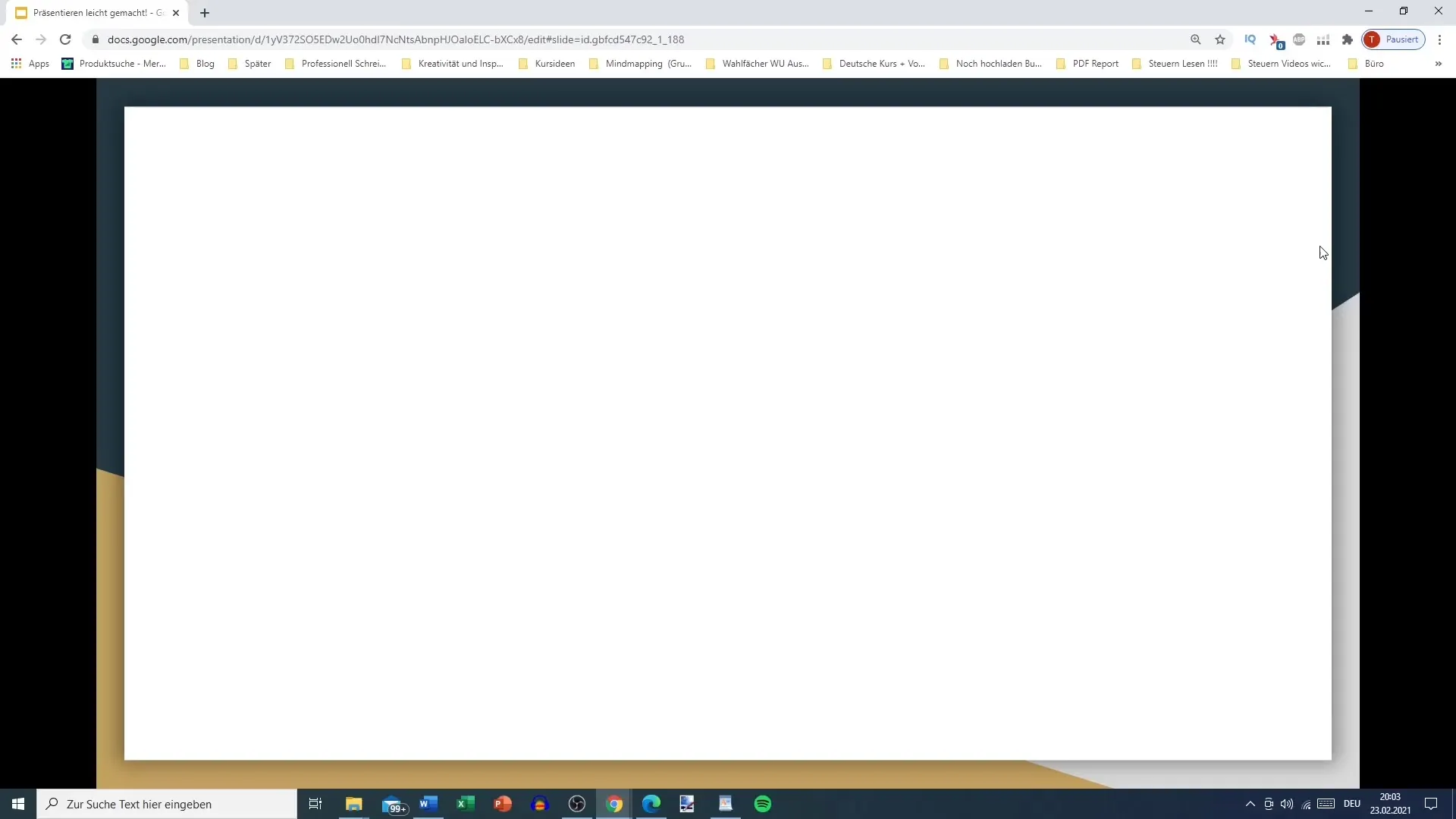
まとめ
プレゼンテーション中に参加者の質問を取得することは、対話とエンゲージメントを大幅に高めることができます。簡単な手順とオンラインツールの実装により、プレゼンテーションをよりダイナミックにし、視聴者の学びを豊かにできます。


